Da bi vam pomogao da zaštitite bezbednost i privatnost, Microsoft Office je podrazumevano konfigurisan tako da blokira spoljni sadržaj – kao što su slike, povezani mediji, hiperveze i veze za prenos podataka – u radnim sveskama i prezentacijama. Blokiranje spoljnog sadržaja pomaže u sprečavanju veb monitora i drugih nametljivih metoda koje hakeri koriste da bi upadali u vašu privatnost i naveli vas da pokrenete zlonamerni kôd bez vašeg znanja ili pristanka.
Šta je to spoljni sadržaj i zašto su veb monitori potencijalna pretnja?
Spoljni sadržaj je sav sadržaj povezan sa internetom ili intranetom sa radnom sveskom ili prezentacijom. Neki primeri spoljnog sadržaja su slike, povezani mediji, podaci za povezivanje i predlošci.
Hakeri mogu da koriste spoljni sadržaj kao veb monitore. Veb monitori šalju informacije sa računara na server koji hostuje spoljni sadržaj. Tipovi veb reakona uključuju sledeće:
-
Imidžis: Haker vam šalje radnu svesku ili prezentaciju na redigovanje koja sadrži slike. Kada otvorite datoteku, slika se preuzima, a informacije o datoteci su povezane sa spoljnim serverom.
-
Slike u e-porukama programa Outlook: Microsoft Office ima sopstveni mehanizam za blokiranje spoljnog sadržaja u porukama. To vam pomaže da se zaštitite od veb mikrofona koji bi u suprotnom mogli da beleže vašu e-adresu. Više informacija potražite u članku Blokiranje ili deblokiranje automatskih preuzimanja slika u e-porukama.
-
Povezani mediji: Haker vam šalje prezentaciju kao prilog u e-poruci. Prezentacija sadrži objekat medija, kao što je zvuk, koji je povezan sa spoljnim serverom. Kada otvorite prezentaciju u programu Microsoft PowerPoint, medijski objekat se reprodukuje i za uz to izvršava kôd koji pokreće zlonamernu skriptu koja oštećuje računar.
-
Podaci za povezivanje: Haker kreira radnu svesku i šalje vam je kao prilog u e-poruci. Radna sveska sadrži kôd koji povlači podatke iz baze podataka ili ih gura u bazu podataka. Haker nema dozvole za bazu podataka, ali vi imate. Kao rezultat toga, kada otvorite radnu svesku u programu Microsoft Excel, kôd se izvršava i pristupa bazi podataka pomoću akreditiva. Podacima zatim možete da pristupite ili da ih promenite bez vašeg znanja ili pristanka.
Kako centar za pouzdanost štiti mene od spoljnog sadržaja?
Ako u radnoj svesci ili prezentaciji postoje spoljni podaci za povezivanje, kada otvorite datoteku, poslovna traka vas obaveštava da je spoljni sadržaj onemogućen.
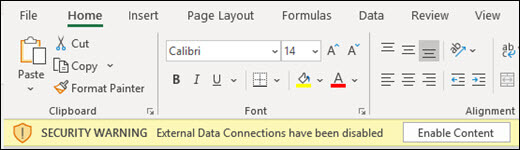
Izaberite stavku Omogući sadržaj na poslovnoj traci ako želite da deblokirate spoljni sadržaj. Da biste saznali kako da donesete bezbednu odluku pre nego što kliknete na opciju, pogledajte sledeći odeljak.
Šta da radim kada me bezbednosno upozorenje pita da li želim da omogućim ili onemogućim spoljni sadržaj?
Kada se pojavi dijalog za bezbednost, imate opciju da omogućite spoljni sadržaj ili da ga ostavite blokiranog. Spoljni sadržaj bi trebalo da omogućite samo ako ste sigurni da potiče iz pouzdanog izvora.
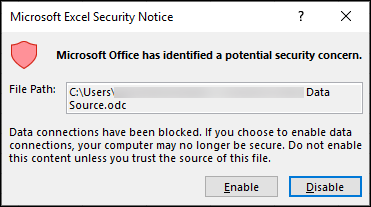
Važno: Ako ste sigurni da je spoljni sadržaj u radnoj svesci ili prezentaciji pouzdan i ako ne želite da budete ponovo obaveštavani o ovom određenom spoljnom sadržaju, umesto da promenite podrazumevane postavke centra za pouzdanost na manje bezbedan nivo bezbednosti, bolje je da premestite datoteku na pouzdanu lokaciju. Datotekama na pouzdanim lokacijama je dozvoljeno da se pokreću bez provere sistema bezbednosti centra za pouzdanost.
Promena postavki spoljnog sadržaja za Excel u centru za pouzdanost
Bezbednosne postavke spoljnog sadržaja nalaze se samo u centru za pouzdanost za Microsoft Excel. Postavke spoljnog sadržaja ne možete globalno da promenite za Microsoft PowerPoint u centru za pouzdanost.
Ako radite u organizaciji, administrator sistema je možda već promenio podrazumevane postavke i to vas može sprečiti da sami promenite neke postavke. Slede različite postavke spoljnog sadržaja za Excel u centru za pouzdanost.
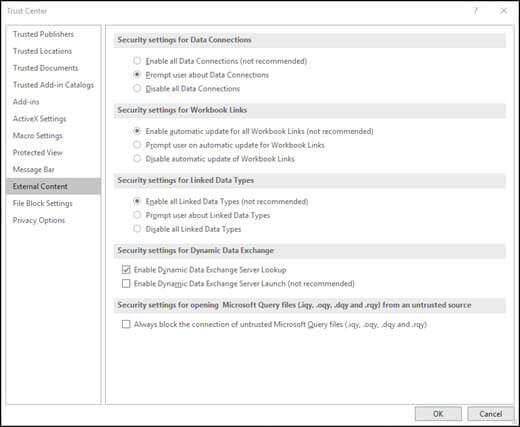
Promena postavki za podatke za povezivanje
-
U programu Excel izaberite karticu Datoteka .
-
Izaberite stavku Opcije > za pouzdanost >centra za pouzdanost.
-
Sa leve strane izaberite stavku Spoljni sadržaj.
-
Izaberite željenu opciju u okviru Bezbednosne postavke za podatke za povezivanje:
-
Omogući sve podatke za povezivanje (ne preporučuje se): Izaberite ovu opciju ako želite da otvorite radne sveske koje sadrže spoljne podatke za povezivanje i da kreirate veze sa spoljnim podacima u trenutnoj radnoj svesci bez prijema bezbednosnih upozorenja. Ne preporučujemo ovu opciju zato što veze sa spoljnim izvorom podataka sa kojim niste upoznati mogu biti štetne i zato što ne primate bezbednosna upozorenja kada otvorite bilo koju radnu svesku sa bilo koje lokacije. Koristite ovu opciju samo kada imate poverenja u izvore podataka spoljnih podataka za povezivanje. Možda ćete želeti privremeno da izaberete ovu opciju, a zatim da se vratite na podrazumevanu postavku kada vam više ne bude potrebna.
-
Upitaj korisnika o podacima za povezivanje: To je podrazumevana opcija. Izaberite ovu opciju ako želite da dobijete bezbednosno upozorenje svaki put kada se otvori radna sveska koja sadrži spoljne podatke za povezivanje i svaki put kada se spoljni podaci za povezivanje kreiraju u trenutnoj radnoj svesci. Bezbednosna upozorenja vam omogućavaju da omogućite ili onemogućite podatke za povezivanje za svaku radnu svesku koju otvorite od slučaja do slučaja.
-
Onemogući sve podatke za povezivanje: Izaberite ovu opciju ako ne želite da spoljni podaci za povezivanje budu omogućeni u trenutnoj radnoj svesci. Kada odaberete ovu opciju, nijedna veza za prenos podataka u bilo kojoj radnoj svesci koju otvorite nikada nije povezana. Ako nakon otvaranja radne sveske kreirate nove spoljne podatke za povezivanje, ti podaci za povezivanje nisu omogućeni kada ponovo otvorite radnu svesku. Ovo je veoma restriktivna postavka i može dovesti do toga da neke funkcionalnosti ne rade kao što je očekivano.
-
Promena postavki za veze radne sveske
-
U programu Excel izaberite karticu Datoteka .
-
Izaberite stavku Opcije > za pouzdanost >centra za pouzdanost.
-
Sa leve strane izaberite stavku Spoljni sadržaj.
-
Izaberite željenu opciju u okviru Bezbednosne postavke za veze radne sveske:
-
Omogući automatsko ažuriranje za sve veze radne sveske (ne preporučuje se): Izaberite ovu opciju ako želite da se veze sa podacima u drugoj radnoj svesci automatski ažuriraju u trenutnoj radnoj svesci bez dobijanja bezbednosnog upozorenja. Ne preporučujemo ovu opciju zato što automatsko ažuriranje veza ka podacima u radnim svescima koje niste upoznati može da bude štetno. Koristite ovu opciju samo kada imate poverenja u radne sveske sa koje su podaci povezani. Možda ćete želeti privremeno da izaberete ovu opciju, a zatim da se vratite na podrazumevanu postavku kada vam više ne bude potrebna.
-
Upitaj korisnika o automatskom ažuriranju veza radne sveske: To je podrazumevana opcija. Izaberite ovu opciju ako želite da dobijete bezbednosno upozorenje svaki put kada pokrenete automatska ažuriranja u trenutnoj radnoj svesci za veze ka podacima u drugoj radnoj svesci.
-
Onemogući automatsko ažuriranje veza radne sveske: Izaberite ovu opciju ako ne želite da se veze u trenutnoj radnoj svesci sa podacima u drugoj radnoj svesci automatski ažuriraju.
-
Promena postavki za povezane tipove podataka
Kada kreirate povezane tipove podataka, Excel se povezuje sa izvorom podataka na mreži i vraća detaljne informacije o određenim vrednostima, kao što su akcije preduzeća ili geografije. Na primer, konvertovanje reči Microsoft u povezani tip podataka vratiće informacije o korporaciji Microsoft, kao što su lokacija, broj zaposlenih, cena deonica i tako dalje.
-
U programu Excel izaberite karticu Datoteka .
-
Izaberite stavku Opcije > za pouzdanost >centra za pouzdanost.
-
Sa leve strane izaberite stavku Spoljni sadržaj.
-
Izaberite željenu opciju u okviru Bezbednosne postavke za povezane tipove podataka:
-
Omogući sve povezane tipove podataka (ne preporučuje se): Izaberite ovu opciju ako želite da kreirate povezane tipove podataka bez dobijanja bezbednosnog upozorenja. Podaci za povezane tipove podataka trenutno su obezbeđeni preko korporacije Microsoft, ali kao i za sve spoljne podatke, ovu opciju bi trebalo da odaberete samo ako izvor podataka smatrate pouzdanim. Možda ćete želeti privremeno da izaberete ovu opciju, a zatim da se vratite na podrazumevanu postavku kada vam više ne bude potrebna.
-
Upitaj korisnika o povezanim tipovima podataka: To je podrazumevana opcija. Izaberite ovu opciju ako želite da dobijete bezbednosno upozorenje svaki put kada kreirate povezane tipove podataka.
-
Onemogući automatsko ažuriranje povezanih tipova podataka: Izaberite ovu opciju ako ne želite da omogućite povezane tipove podataka..
-
Promena postavki za dinamičku razmenu podataka
Dinamička razmena podataka (DDE) je starija Microsoft tehnologija koja prenosi podatke između aplikacija.
-
U programu Excel izaberite karticu Datoteka .
-
Izaberite stavku Opcije > za pouzdanost >centra za pouzdanost.
-
Sa leve strane izaberite stavku Spoljni sadržaj.
-
Izaberite željenu opciju u okviru Bezbednosne postavke za dinamičku razmenu podataka:
-
Omogući pronalaženje dinamičkog Exchange servera podataka: Proverite ovu opciju ako želite da omogućite pronalaženje servera za dinamičke podatke sistema Exchange. Ako je izabrana ova opcija, DDE serveri koji su već pokrenuti biće vidljivi i upotrebljivi. Ova opcija je podrazumevano izabrana.
-
Omogući pokretanje dinamičkog Exchange servera podataka (ne preporučuje se): Proverite ovu opciju ako želite da omogućite pokretanje dinamičkog Exchange servera. Ako je izabrana ova opcija, Excel će pokrenuti DDE servere koji već nisu pokrenuti i dozvoliti slanje podataka iz programa Excel. Iz bezbednosnih razloga, preporučuje se da ostavite opozvan izbor u ovom polju za potvrdu. Ova opcija je podrazumevano opozvana.
Promena postavki za otvaranje Microsoft Query datoteka (.iqy, .oqy, .dqy i .rqy) iz nepouzdanog izvora
Pomoću programa Microsoft Query možete da se povežete sa spoljnim izvorima podataka, izaberete podatke iz tih spoljnih izvora, uvezete te podatke u radni list i osvežite podatke po potrebi da bi podaci radnog lista ostali sinhronizovani sa podacima u spoljnim izvorima.
-
U programu Excel izaberite karticu Datoteka .
-
Izaberite stavku Opcije> za pouzdanost >centra za pouzdanost, a zatim izaberite stavku Spoljni sadržaj.
-
Postoji samo jedna opcija:
-
Uvek blokiraj vezu nepouzdanih Microsoft Query datoteka (.iqy, .oqy, .dqy i .rqy) Izaberite ovu opciju ako želite da blokirate veze sa Microsoft Query datotekama.
Šta je to spoljni sadržaj i zašto su veb monitori potencijalna pretnja?
Spoljni sadržaj je sav sadržaj povezan sa internetom ili intranetom sa radnom sveskom ili prezentacijom. Neki primeri spoljnog sadržaja su slike, povezani mediji, podaci za povezivanje i predlošci.
Hakeri mogu da koriste spoljni sadržaj kao veb monitore. Veb monitori šalju informacije sa računara na server koji hostuje spoljni sadržaj. Tipovi veb reakona uključuju sledeće:
-
Slike: Haker vam šalje radnu svesku ili prezentaciju na redigovanje koja sadrži slike. Kada otvorite datoteku, slika se preuzima, a informacije o datoteci su povezane sa spoljnim serverom.
-
Slike u e-porukama programa Outlook: Microsoft Office ima sopstveni mehanizam za blokiranje spoljnog sadržaja u porukama. To vam pomaže da se zaštitite od veb mikrofona koji bi u suprotnom mogli da beleže vašu e-adresu. Više informacija potražite u članku Blokiranje ili deblokiranje automatskih preuzimanja slika u e-porukama.
-
Povezani mediji: Haker vam šalje prezentaciju kao prilog u e-poruci. Prezentacija sadrži objekat medija, kao što je zvuk, koji je povezan sa spoljnim serverom. Kada otvorite prezentaciju u programu Microsoft PowerPoint, medijski objekat se reprodukuje i za uz to izvršava kôd koji pokreće zlonamernu skriptu koja oštećuje računar.
-
Podaci za povezivanje: Haker kreira radnu svesku i šalje vam je kao prilog u e-poruci. Radna sveska sadrži kôd koji povlači podatke iz baze podataka ili ih gura u bazu podataka. Haker nema dozvole za bazu podataka, ali vi imate. Kao rezultat toga, kada otvorite radnu svesku u programu Microsoft Excel, kôd se izvršava i pristupa bazi podataka pomoću akreditiva. Podacima zatim možete da pristupite ili da ih promenite bez vašeg znanja ili pristanka.
Šta da radim kada me bezbednosno upozorenje pita da li želim da omogućim ili onemogućim spoljni sadržaj?
Kada se pojavi dijalog za bezbednost, imate opciju da omogućite spoljni sadržaj ili da ga ostavite blokiranog. Spoljni sadržaj bi trebalo da omogućite samo ako ste sigurni da potiče iz pouzdanog izvora.
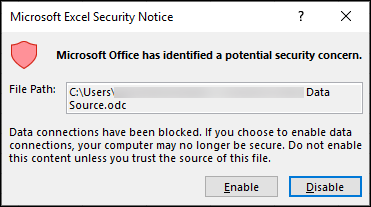
Važno: Ako ste sigurni da je spoljni sadržaj u radnoj svesci ili prezentaciji pouzdan i ako ne želite da budete ponovo obaveštavani o ovom određenom spoljnom sadržaju, umesto da promenite podrazumevane postavke centra za pouzdanost na manje bezbedan nivo bezbednosti, bolje je da premestite datoteku na pouzdanu lokaciju. Datotekama na pouzdanim lokacijama je dozvoljeno da se pokreću bez provere sistema bezbednosti centra za pouzdanost.
Šta je to spoljni sadržaj i zašto su veb monitori potencijalna pretnja?
Spoljni sadržaj je sav sadržaj povezan sa internetom ili intranetom sa radnom sveskom ili prezentacijom. Neki primeri spoljnog sadržaja su slike, povezani mediji, podaci za povezivanje i predlošci.
Hakeri mogu da koriste spoljni sadržaj kao veb monitore. Veb monitori šalju informacije sa računara na server koji hostuje spoljni sadržaj. Tipovi veb reakona uključuju sledeće:
-
ImidžisHaker šalje radnu svesku ili prezentaciju koja sadrži slike koje možete da pregledate. Kada otvorite datoteku, slika se preuzima, a informacije o datoteci su povezane sa spoljnim serverom.
Ako u radnoj svesci postoje slike, kada otvorite datoteku, poslovna traka vas obaveštava da su slike onemogućene. Izaberite stavku Uključi slike na poslovnoj traci ako želite da deblokirate slike. Ovo bi trebalo da uradite samo ako ste sigurni da slike dolaze iz pouzdanog izvora.

Potrebna vam je dodatna pomoć?
Možete uvek da postavite pitanje stručnjaku u Excel Tech zajednici ili da potražite pomoć u Zajednicama.










